مرورگر Tor برای Android
مرورگر Tor برای اندروید تنها مرورگر همراه رسمی پشتیبانیشده و توسعهیافته توسط پروژهٔ Tor است.
مانند مرورگر Tor دسکتاپ است، ولی برای دستگاه اندروید شماست.
برخی از ویژگیهای اصلی مرورگر Tor برای اندروید عبارتند از: کاهش ردیابی در میان وبسایتها، دفاع در برابر نظارت، مقاومت در برابر انگشتنگاری مرورگر و دور زدن سانسور .
بارگیری و نصب
مرورگر Tor برای اندروید و مرورگر Tor برای اندروید (آلفا) وجود دارند.
کاربران غیرفنی باید مرورگر Tor را برای اندروید دریافت کنند، چرا که پایدار است و کمتر مستعد خطا است.
مرورگر Tor برای اندروید روی فروشگاه Google Play، F-Droid و وبسایت پروژهٔ Tor در دسترس است.
دریافت مرورگر Tor خارج از این سه بُنسازه بسیار خطرناک است.
Google Play
شما میتوانید مرورگر Tor را برای اندروید از فروشگاه Google Play نصب کنید.
F-Droid
پروژهٔ Guardian مرورگر Tor را برای اندروید در مخزن F-Droid خود ارائه میکند.
اگر ترجیح میدهید تا برنامه را از F-Droid نصب کنید، لطفاً گامهای زیر را دنبال نمایید:
برنامهٔ F-Droid را از وبسایت F-Droid بر روی دستگاه اندروید خود نصب کنید
پس از نصب F-Droid، برنامه را باز نمایید.
در گوشهٔ پایین سمت چپ، «تنظیمات» را باز کنید.
در زیر قسمت «برنامههای من»، مخزنها را باز کنید.
«انتشارهای رسمی پروژهٔ Guardian» را به فعال تغییر وضعیت دهید.
اکنون F-Droid فهرست برنامهها را از مخزن پروژهٔ Guardian بارگیری میکند (توجه: این ممکن است چندین دقیقه به طول بیانجامد).
روی دکمهٔ برگشت در گوشهٔ بالا سمت چپ ضربه بزنید.
«آخرین» را در گوشهٔ پایین سمت چپ باز کنید.
صفحهٔ جستجو را با ضربه زدن روی شیشهٔ بزرگنما در پایین سمت راست باز کنید.
«مرورگر Tor برای اندروید» را جستجو نمایید.
نتیجهٔ پرسمان «پروژهٔ Tor» را باز نموده و نصب کنید.
وبسایت پروژهٔ Tor
شما میتوانید با بارگیری و نصب apk از وبسایت پروژهٔ Tor مرورگر Tor را برای اندروید دریافت کنید.
اجرای مرورگر Tor برای اندروید برای اولین بار
When you run Tor Browser for the first time, you will see the option to connect directly to the Tor network, or to configure Tor Browser for your connection.
اتصال
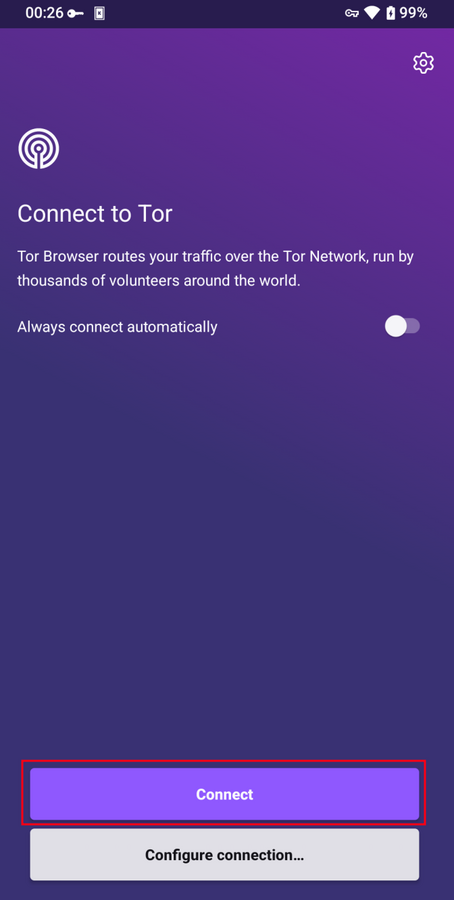
در بیشتر موارد، انتخاب «اتصال» به شما اجازه میدهد تا بدون هیچگونه پیکربندی بیشتر به شبکهٔ Tor متصل شوید.
Once tapped, a status bar will appear, indicating Tor's connection progress.
If you are on a relatively fast connection, but the progress bar gets stuck at a certain point, you might have to configure Tor Browser.
پیکربندی
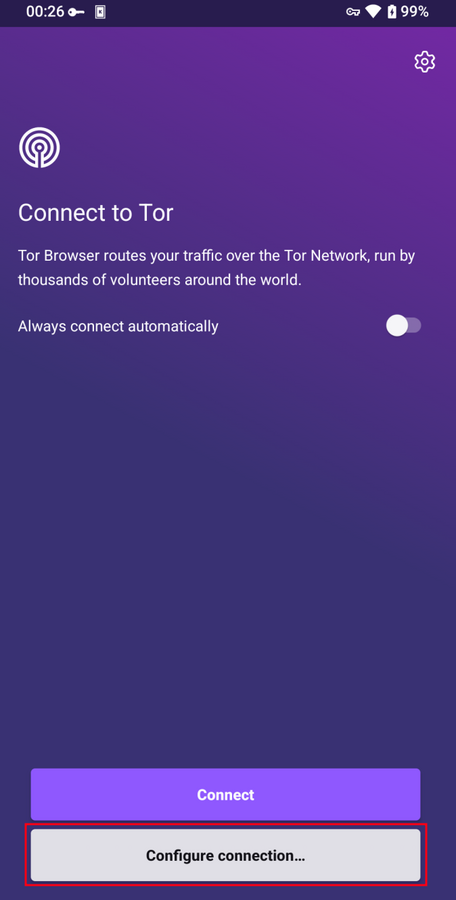
If you know that your connection is censored, you should tap on "Configure connection".
Navigate to the 'Connection' section of the Settings.
اگر میدانید که اتصال شما سانسورشده است، یا سعی نمودهاید به شبکهٔ Tor وصل شوید و موفق نشدید و هیچ راهکار دیگری جواب نداد، روی ‹پیکربندی پل› ضربه بزنید.
You will then be taken to the 'Config Bridge' screen to configure a pluggable transport.
دور زدن
رلههای پل، رلههای Tor هستند که در شاخهٔ عمومی Tor فهرست نشدهاند.
پلها برای کاربران Tor تحت رژیمهای سرکوبگر و افراد خواهان یک لایهٔ امنیتی اضافی مفید هستند، چرا که نگران هستند که کسی متوجه شود که با یک نشانی IP رلهٔ عمومی Tor تماس میگیرند.
To use a pluggable transport, tap on "Configure Connection" when starting Tor Browser for the first time.
Navigate to the 'Connection' section of the Settings and tap on 'Config Bridge' to configure a bridge.
صفحهٔ بعدی گزینهٔ استفاده از یک پل توکار یا پل سفارشی را فراهم میکند.
Toggle "Use a Bridge" option, which will present three options: "obfs4", "meek-azure", and "snowflake".
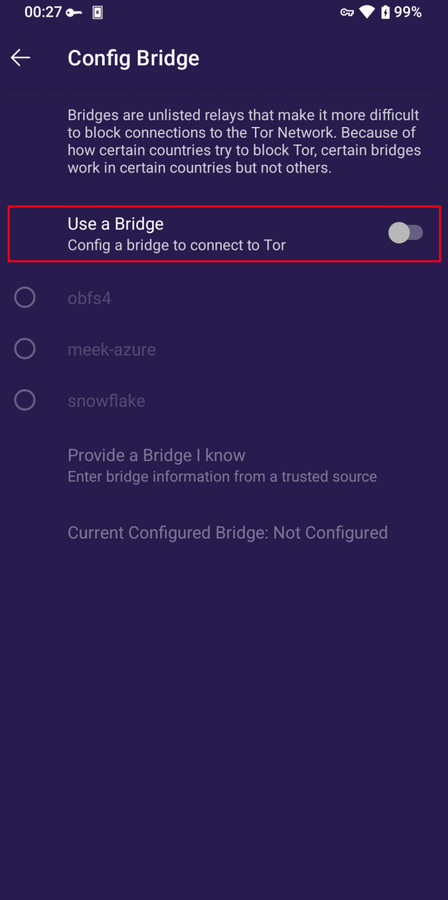
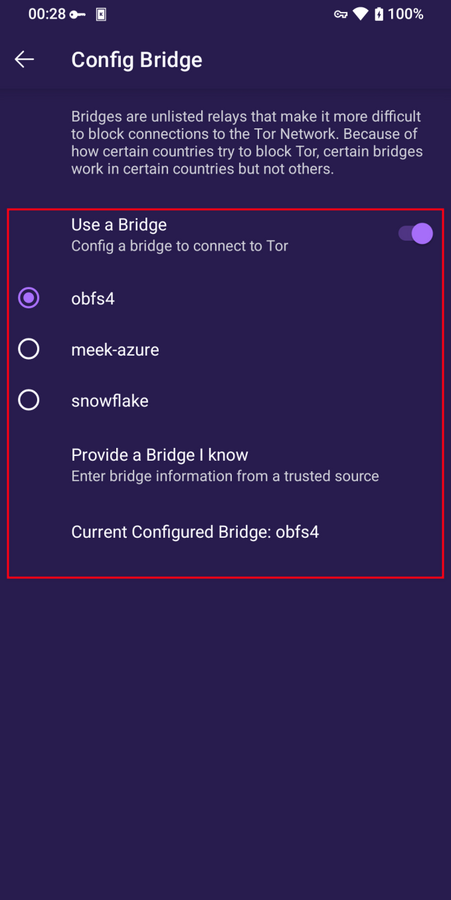
اگر گزینهٔ «ارائهٔ یک پل که میدانم» را انتخاب کردید، آنگاه باید نشانی پل را وارد نمایید.
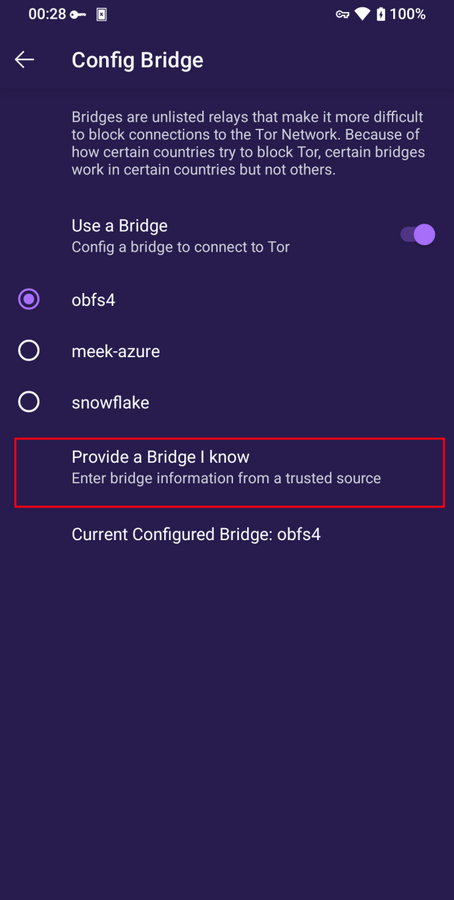
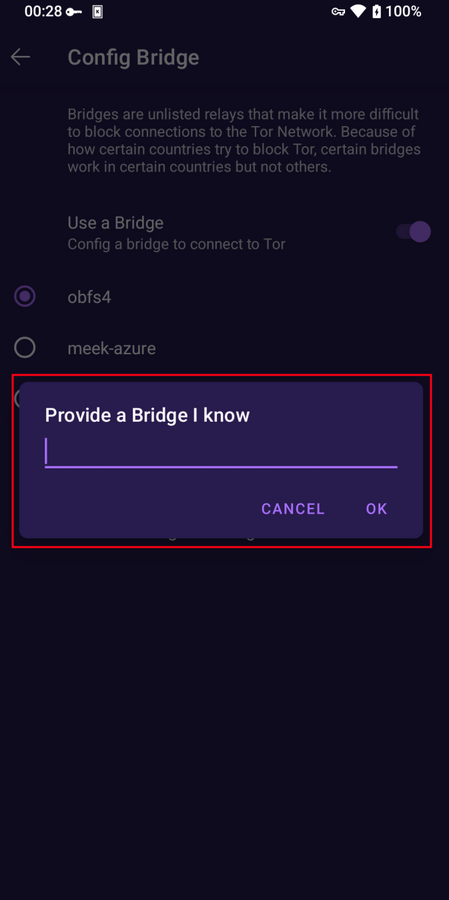
New Tor Circuit
To reload the currently active tab over a new Tor circuit tap on the "New circuit" option from the menu.
This option does not affect connections on other tabs and does not clear any private information or unlink your activity.
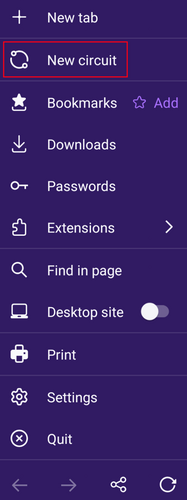
سطوح امنیتی
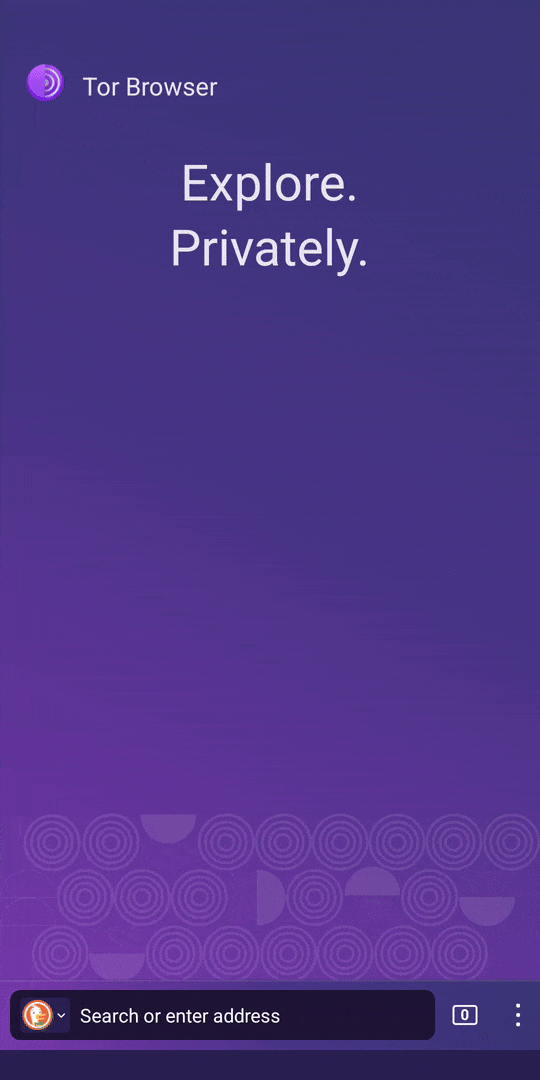
Security levels disable certain web features that can be used to compromise your security and anonymity.
مرورگر Tor برای اندروید همان سه سطح امنیتی موجود روی دسکتاپ را ارائه میدهد.
شما میتوانید سطح امنیتی را با دنبال کردن این گامها اصلاح نمایید:
- روی دکمهٔ ۳ نقطهٔ عمودی در نوار URL ضربه بزنید.
- Scroll down and tap on "Security Level".
- اکنون میتوانید گزینهای مانند استاندارد، ایمنتر یا ایمنترین را انتخاب نمایید.
بهروزرسانی
Tor Browser must be kept updated at all times.
If you continue to use an outdated version of the software, you may be vulnerable to serious security flaws that compromise your privacy and anonymity.
شما میتوانید مرورگر Tor را بهصورت خودکار یا دستی بهروزرسانی کنید.
بهروزرسانی مرورگر Tor برای اندروید بهصورت خودکار
این روش فرض میکند که شما Google Play یا F-Droid را روی دستگاه همراه خود نصب نمودهاید.
Google Play
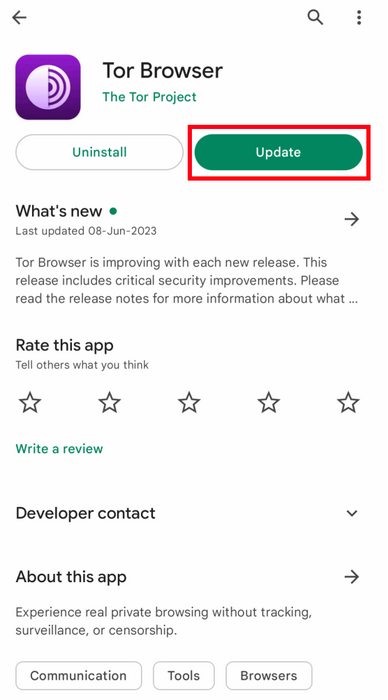
- اپلیکیشن فروشگاه گوگل پلی را باز کنید.
- در قسمت بالا سمت راست، روی آیکون حساب کاربری ضربه بزنید.
- روی "ساماندهی اپلیکیشن ها و دستگاه ها" ضربه بزنید.
- روی زبانه "مدیریت" ضربه بزنید.
- روی "بهروز رسانیها موجود هستند" ضربه بزنید
- روی مرورگر Tor برای Android در لیست اپلیکیشن هایی که نیازمند به روزرسانی هستند ضربه بزنید.
- روی "بهروزرسانی" ضربه بزنید.
F-Droid
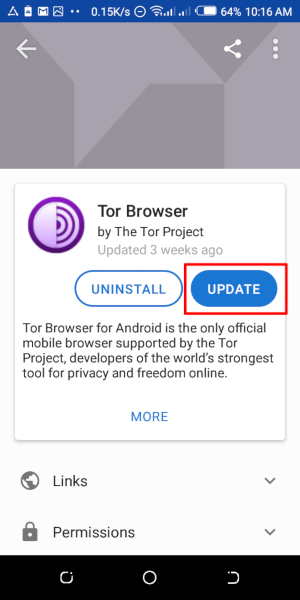
روی «تنظیمات» ضربه بزنید، سپس به «مدیریت برنامههای نصبشده» بروید.
در صفحهٔ بعدی، مرورگر Tor را انتخاب نموده و در آخر روی دکمهٔ «بهروزرسانی» ضربه بزنید.
بهروزرسانی مرورگر Tor برای اندروید بهصورت دستی
وبسایت پروژهٔ Tor را ببینید و یک رونوشت از آخرین انتشار مرورگر Tor را بارگیری کنید، سپس آن را مانند قبل نصب نمایید.
در اغلب موارد، آخرین نسخهٔ مرورگر Tor روی نسخهٔ قدیمی نصب میشود و درنتیجه مرورگر را ارتقا میدهد.
اگر انجام این کار باعث بهروزرسانی مرورگر نشد، شاید لازم باشد مرورگر Tor را قبل از نصب مجدد آن، لغو نصب نمایید.
با بسته بودن مرورگر Tor، با لغو نصب آن با استفاده از تنظیمات دستگاه، آن را از سامانهٔ خود حذف کنید.
منوط به برند دستگاه همراه خود، به تنظیمات > برنامهها بروید، آنگاه مرورگر Torرا انتخاب نموده و روی دکمهٔ «لغو نصب» ضربه بزنید. پس از آن آخرین انتشار مرورگر Torرا بارگیری و نصب کنید.
لغو نصب
مرورگر Tor برای اندروید را میتوان مستقیماً از F-Droid، Google Play یا از تنظیمات برنامهٔ دستگاه همراه خود لغو نصب نمود.
Google Play
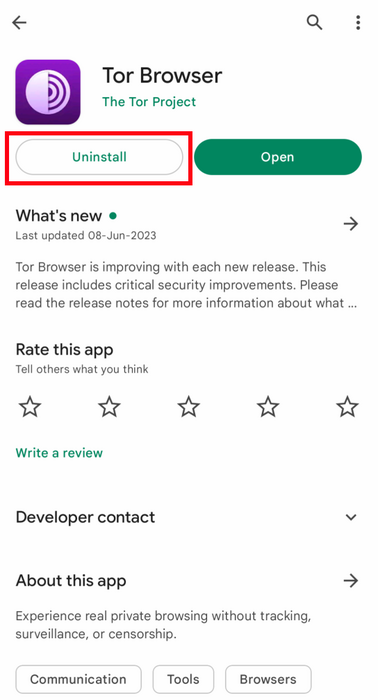
- اپلیکیشن فروشگاه گوگل پلی را باز کنید.
- در قسمت بالا سمت راست، روی آیکون حساب کاربری ضربه بزنید.
- روی "ساماندهی اپلیکیشن ها و دستگاه ها" ضربه بزنید.
- روی زبانه "مدیریت" ضربه بزنید.
- روی مرورگر Tor برای Android در لیست اپلیکیشن های نصب شده روی دستگاهتان ضربه بزنید.
- روی "حذف کردن" ضربه بزنید.
F-Droid
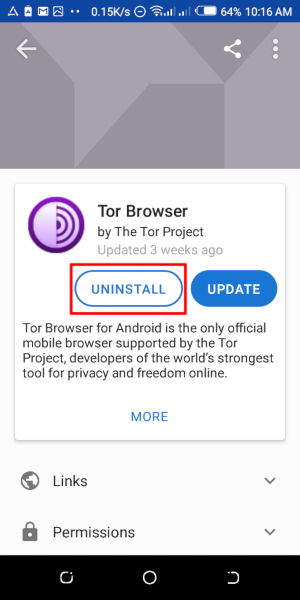
روی «تنظیمات» ضربه بزنید، سپس به «مدیریت برنامههای نصبشده» بروید.
در صفحهٔ بعدی، مرورگر Tor را انتخاب کرده و در آخر روی دکمهٔ «لغو نصب» ضربه بزنید.
تنظیمات برنامهٔ دستگاه همراه
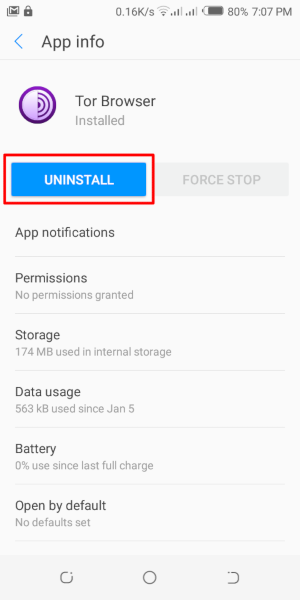
منوط به برند دستگاه همراه خود، به تنظیمات > برنامهها بروید، آنگاه مرورگر Tor را انتخاب نموده و روی دکمهٔ «لغو نصب» ضربه بزنید.
عیبیابی
دیدن گزارشهای Tor
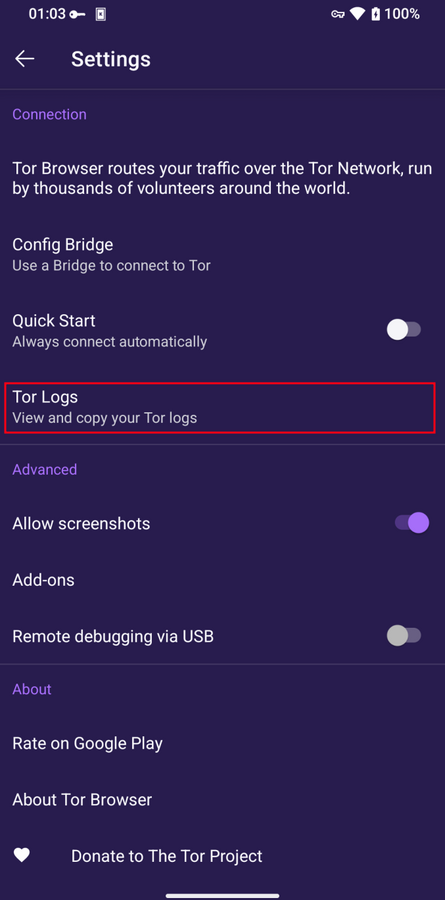
برای مشاهدهٔ گزارشهای Tor:
- Tap on the settings icon or "Configure connection" when on the "Connect to Tor" screen.
- Navigate to the "Connection" section of the Settings.
- روی «گزارشهای تور» بزنید
To copy the Tor logs to the clipboard, tap on the "Copy" button at the bottom of the screen.
برای عیبیابی برخی از رایجترین مشکلها، لطفا به مدخل درگاه پشتیبانی مراجعه کنید.
مشکلهای شناختهشده
در حال حاضر، ویژگیهایی وجود دارند که در مرورگر Tor برای اندروید در دسترس نیستند، ولی برای مرورگر Tor دسکتاپ موجود است.
- شما نمیتوانید مدار Tor خود را ببینید. #41234
*مرورگر Tor برای اندروید هنگام انتقال به کارت SD متصل نمیشود. #31814
- شما نمیتوانید نشانیهای پیازی را که نیاز به مجازسازی سرویسگیرنده دارند، باز نمایید. #31672
- 'New Identity' feature is not available on Tor Browser for Android. #42589
بیشتر درباره Tor روی دستگاههای همراه
Orfox
Orfox اولین بار در ۲۰۱۵ توسط پروژهٔ Guardian و با هدف ارائهٔ راهی به کاربران اندروید برای مرور اینترنت از طریق Tor منتشر شد.
طی سه سال بعدی، Orfox بهطور مداوم بهبود یافت و برای مردم به راهی محبوب برای مرورگری اینترنت با حریمخصوصی بالاتر نسبت به مرورگرهای استاندارد بدل شد و Orfox نقشی اساسی در کمک به مردم برای دورزدن سانسور و دسترسی به وبسایتهای مسدودشده و منابع حیاتی داشت.
در ۲۰۱۹، Orfox پس از انتشار مرورگر رسمی Tor برای اندروید متوقف شد.
Orbot
Orbot یک برنامهٔ پروکسی رایگان است که به دیگر برنامهها اختیار استفاده از شبکهٔ Tor را میدهد.
Orbot از Tor برای رمزگذاری ترافیک اینترنت شما استفاده میکند.
آنگاه میتوانید از آن با سایر برنامههای نصبشده روی دستگاه همراه خود، برای دور زدن سانسور و محافظت در برابر نظارت استفاده کنید.
Orbot میتواند از Google Play بارگیری و نصب شود.
درگاه پشتیبانی ما را بررسی کنید تا بدانید که به هر دو مرورگر Tor برای اندروید و Orbot یا یکی از آنها نیاز دارید.
مرورگر Tor برای iOS
مرورگر Tor برای iOS وجود ندارد.
ما یک برنامهٔ iOS به نام مرورگر Onion را پیشنهاد میکنیم که متنباز بوده، از مسیریابی Tor استفاده میکند و توسط شخصی که از نزدیک با پروژهٔ Tor کار میکند توسعه داده شدهاست.
حالآنکه، اپل از مرورگرهای روی iOS میخواهد از چیزی به نام Webkit استفاده کنند که مانع از آن میشود که Onion Browser حفاظت حریم خصوصی مشابه با مرورگر Tor داشته باشد.
دربارهٔ مرورگر Onion بیشتر بیاموزید.
مرورگر Onion را از اپ استور بارگیری کنید.
مرورگر Tor برای ویندوز فون
در حال حاضر هیچ روش پشتیبانیشدهای برای اجرای Tor در تلفنهای ویندوز قدیمیتر وجود ندارد، اما در مورد تلفنهای جدیدتر که با برند مایکروسافت ارتقا یافته، میتوان همان مراحل مرورگر Tor در اندروید را دنبال کرد.